
ブログを非公開や秘密にして、非公開ブログを書いたり、日記代わりにブログを使いたいですか?ブログを非公開にしたり、プライベート用に限定公開したりするためには、確実に失敗しない今年現在での最新の方法でやることが必要です。
自分だけの秘密のブログ、家族だけに公開するブログ、知人や友人など特定の人にだけ公開するブログなど、あまり一般に公開したくないから非公開でブログをやりたい。または、個人の日記としてブログを非公開で使ったり、ブログにメモや備忘録を記録してそれを非公開にしておきたいなど、思うことがあるかと思います。
本記事では、絶対に失敗しない方法でブログを完全に非公開にして、秘密にできるやり方をご紹介します。
あらかじめ注意したいのは、使っているブログサービスごとにブログを非公開にする方法は違うということです。ブログサービスには色々な種類がありますが、はてなブログやAmebaブログ、ライブドアブログ、FC2ブログ、LINE BLOG、WordPressなどが有名ですね。
読者の方は、今自分が以下のうちのどちらであるかを事前に確認しておいてください。この記事ではそのどちらかによって、非公開にする方法が異なります。
上記のどちらかを頭に入れてから、早速方法を見ていきましょう。
今の自分のブログを非公開にする方法
ブログサービスには無料のものから有料のものまでたくさんあり、どのブログサービスでも非公開ブログを作る方法はあります。
今回は、中でも最も有名な以下のブログを非公開にしてクローズドな自分だけのブログにする方法を説明します。
- はてなブログを非公開にする
- Amebaブログを非公開にする
- ライブドアブログを非公開にする
- FC2ブログを非公開にする
- WordPressを非公開にする
それでは、早速それぞれの方法を見ていきましょう。
はてなブログを非公開にする
今はてなブログをすでに開設している方が、ブログを非公開にする方法はとても簡単です。
まずは、はてなブログ管理画面の「設定」から公開設定タブを選択します。その中にまたある「公開設定」という項目で、「自分のみ」を選択しましょう。最後に、一番下にある「変更する」ボタンをクリックすることを忘れないようにしましょう。
これだけで、はてなブログの非公開設定は完了です。また、「カスタム」を使って公開範囲を設定すると、ある特定のユーザーにしか見られないようにする、または閲覧を拒否したいユーザーを選択したりという設定も可能です。
Amebaブログを非公開にする
今すでにアメブロをやっている人が、ブログを非公開にする方法もとてもシンプルです。
新しく非公開記事を書く前に、アメンバー設定に誰も設定していないことを確認してください。アメンバー設定は、アメブロ管理画面の「設置・管理」から「アメンバー管理」を選択し、右上にある「アメンバー設定」を選ぶと確認できます。
誰にも設定していないことを確認したら、次に書いた記事を「記事の編集・削除」から一つ選んでください。続いて選んだ記事を下書きとして再投稿(保存)します。そして最後に、その下書きにした記事をもう一度開いて、一番下にある「公開設定」を「アメンバー限定」にして再投稿してください。これで非公開にする設定は完了です。
ライブドアブログを非公開にする
今ライブドアブログを書いている人は、その他のブログサービスに比べて最も楽な方法で非公開にすることができます。
まずは、ご自身のライブドアブログ管理画面にログインしてください。その中にある「ブログの設定」から「プライベート」をクリックしてください。
すると、「プライベートモードの設定」という画面に移るので、その中から「個別記事」タブを選択し、任意のパスワードを設定しましょう。これによって、設定したパスワードを知っている人にしかライブドアブログを見れないような設定にできました。これで、ライブドアブログを非公開にする設定は完了です。
ライブドアブログ全体を非公開にする方法は、非公開のライブドアブログを作るで解説しています。
FC2ブログを非公開にする
FC2ブログを非公開にする方法も非常に簡単です。まずは、自分のFC2ブログ管理画面にアクセスして、「環境設定」をクリックしましょう。
すると、次の画面で見えるタブにある、「ブログの設定」の中から「アクセス制限の設定」を選択してください。
そして、その一番上にある「公開設定」のプルダウンから「プライベート」を選んでください。続いて、「ブログ閲覧パスワード」を自分が覚えられるものに設定します。最後に、「更新」ボタンを忘れずにクリックしましょう。
これで、パスワードを知っている人でないと、自分のFC2ブログは見れないような設定になりました。FC2ブログを非公開にする設定は完了です。また、上記の「限定記事公開パスワード」を設定すると、記事ごとに閲覧者を限定する設定も可能です。状況によって使い分けてみてください。
WordPressブログを非公開にする
WordPressブログを非公開にする方法は驚くほど簡単です。
まず、WordPressの管理画面に行き、非公開にしたい投稿の編集画面を開きます。
その編集画面の右上にある歯車マークの設定を開きます。その中の真下にある「ステータスと公開状態」の表示状態である「公開」をクリックしたら、その中から非公開を選択し、ポップアップで出てくる今すぐ非公開で選択をクリックするだけです。
その他、WordPressブログそのものを完全にプライベートにする方法など、WordPressブログを非公開にする3つの方法という記事でも解説しています。
非公開ブログを作る方法
読者の方が非公開のブログを作ろうとした時に一番悩むことは、どのブログにすればよいか迷ってしまうことかと思います。
結論から先に言うと、はてなブログで非公開ブログを作りましょう。その理由は、はてなブログが最も無料ブログの中で使いやすく、機能がシンプルなため、最もブログ日記に適しているからです。
特別な理由がない限りは他のブログを選ぶ必要はないですが、しっかりと日記ブログを選びたいという方のために、ブログ作成におすすめの無料サイト10選で比較しています。また、本記事でも他のブログでも非公開ブログを作れるように、5つのサービスで非公開ブログを作る方法を紹介します。
- 非公開のはてなブログを作る
- 非公開のAmebaブログを作る
- 非公開のライブドアブログを作る
- 非公開のFC2ブログを作る
- 非公開のWordPressを作る
それでは、見ていきましょう。
非公開のはてなブログを作る
非公開のはてなブログを作る方法は以下の2ステップです。
- はてなIDを作成する
- 非公開のはてなブログを作る
まずは、はてなブログを通常のはてなブログを作るときにも必要なはてなIDから登録する必要があります。初めに、はてなブログの公式サイトにアクセスしましょう。公式サイトにアクセスすると、一番上に緑色の四角い枠で「ブログ開設(無料)」というボタンがあるので、そこをクリックしましょう。
すると次の画面で右の方に同じく緑色の「はてなIDを作成」というボタンがあるのでクリックし、そこからはてなIDに必要な情報を入力してはてなIDを作成しましょう。メールアドレスでの認証などがあるので、事前にメールを確認できるメールアドレスを持っていることを確認しておきましょう。
はてなIDを取得できたら、はてなIDを使ってログインします。すると、ログイン後の画面でまた上の方に「ブログ開設(無料)」というボタンが出るので、そこをクリックすると、次の画面に進みます。
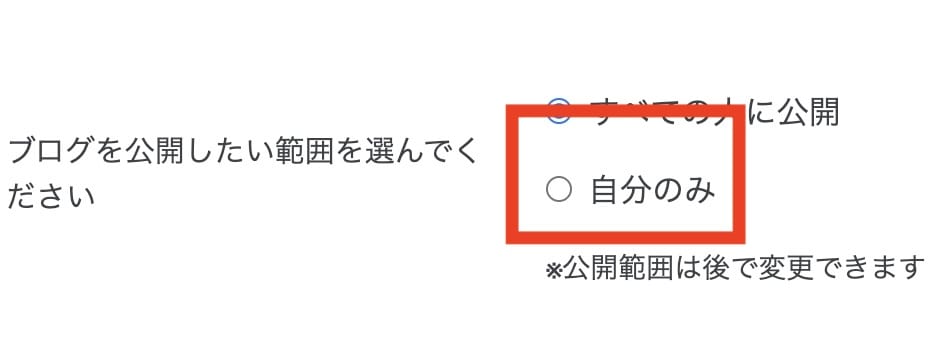
必要項目を全て入力していきますが、上の画像内にある「ブログを公開したい範囲を選んでください」で「自分のみ」を選んでください、これが非公開にするための選択です。最後に「ブログ作成」をクリックすれば、はてなブログ用の非公開ブログが完成です。
非公開のAmebaブログを作る
先に説明しておくと、アメーバブログ自体を非公開にすることはできません。できるのは、アメーバブログを作った後に、それぞれの記事を非公開で投稿することです。
非公開のAmebaブログを作る方法は以下の2ステップです。
- アメーバ会員登録を行い、アメブロを始める
- 非公開として投稿する
アメーバブログは、会員登録を行うと、自動的にアメブロを始めることができます。会員登録がブログ作成のイメージですね。まずは、アメーバブログの公式サイトにアクセスして、右上にあるオレンジの「ブログをはじめる」をクリックしましょう。すると、アメーバブログの会員登録ページに進むので、必要情報を入力して「登録メールを送信」をクリックします。
しばらくすると、メールがアメブロから届くので、メール内にある本会員登録用のURLをクリックすると、STEP1のアメーバ会員登録とアメブロ作成は完了です。
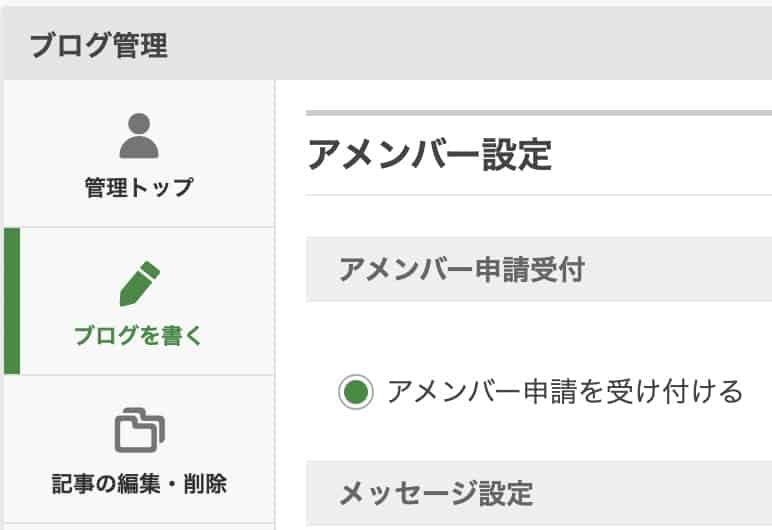
本登録用のURLをクリックした後の画面では、ブログの管理画面が見えているはずです。そこの左側のバーにある、「ブログを書く」をクリックするとブログを書く画面が立ち上がります。
まだいきなり記事を書くのは難しいと思いますので、今回は試しに一つ非公開記事を書いてみましょう。タイトルと本文に適当な文字を入力して、一番下にある「公開範囲」の「アメンバー限定」をクリックして投稿してください。
(※アメンバーとは、自分のブログをある特定の人にしか見せない設定です。上記のアメンバー限定の設定とは、アメンバーに設定したユーザーにのみ公開するという設定ですが、まだアメンバーには誰も設定していないため、結論誰にも公開されない非公開になるという仕組みです。)
もしアメンバーの設定をすれば、自分が指定した家族だけや知人だけ、友人だけなどに限定して公開する、アメブロ限定公開もできるようになります。
非公開のライブドアブログを作る
非公開のライブドアブログを作るためのステップは以下のとおりです。
- livedoor IDを登録する
- ライブドアブログを始めてブログ全体を非公開にする
全体の流れとしては、まず先にlivedoor IDというlivedoor用のIDとパスワードを登録してから、ライブドアブログを作成する流れになります。
それでは初めに、livedoorIDを登録しましょう。livedoorユーザーの登録ページに行き、必要項目を入力して、「ユーザー情報を登録」を行います。そしてしばらくすると本登録用のメールが届くので、メールの中にある本登録用のURL認証を行いましょう。
次に、ライブドアブログ公式サイトから先程作ったIDとパスワードでログインしたら、新しいライブドアブログを作成しましょう。ここではまだ非公開にすることはできません。

新しいブログが作成できたら、ライブドアブログの管理画面に移ります。その中から「ブログの設定」の「プライベート」を選択してください。
続いて、「プライベートモードの設定」という画面で、「ブログ全体」というタブを選択し、「ブログ全体にパスワードをかける」にチェックを付けて、任意のパスワードを設定しましょう。ここで設定したパスワードを知っている人ブログは見えないようになります。これで、ライブドアブログ全体を非公開にする設定は完了です。
記事ごとにそれぞれを非公開にしたい場合は、先程のタブで「個別」のタブを選べば、同様に設定できます。
非公開のFC2ブログを作る
FC2ブログを非公開の状態で作るためのステップは以下の2ステップです。
- FC2 IDを登録する
- FC2ブログを始めてブログ全体を非公開にする
まずは、FC2IDを登録します。FC2ブログの公式サイトにアクセスして、上の方にある「ブログを始める(無料)」をクリックしましょう。次の画面で、メールアドレスなどの必要項目を入力して、画像認証や利用規約に同意し、「FC2IDに登録する」をクリックしましょう。
少し待っていると、メールアドレス宛にFC2からメールが届くので、メールの中にある本登録用のURLをクリックします。クリックした先のページで、プロフィールや各種質問項目を入力した後「登録」をクリックし、最後に「FC2IDの登録完了」という画面が見えたら登録は完了です。続いて、以下のようなブログを登録する画面に進むので、「ユーザー情報の入力」を行い、FC2ブログを始めましょう。
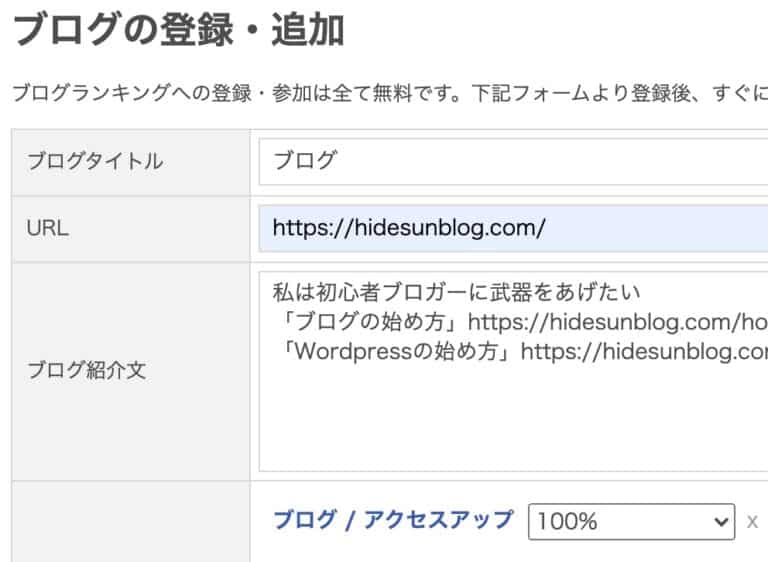
FC2ブログを始めることができたら、FC2ブログの管理画面内にある、「環境設定」を選び、その中の「ブログの設定タブ」から「アクセス制限の設定」を選択します。
そして、「公開設定」のリストの中から「プライベート」をクリックし、「ブログ閲覧パスワード」を任意の好きなものに設定すれば、FC2ブログ全体の非公開設定は完了です。
非公開のWordPressブログを作る
初めはブログ日記としてブログを始めて、後からお金を稼いだり収益化させることまで見据えているのであれば、WordPressブログで日記を始めるのがおすすめです。
WordPressには、稼ぐことや収入を得るために自由に広告を出せるだけでなく、デザイン性や機能面で通常のブログサービスよりも優れています。しかし、無料では始められないことに注意してください。
実際にWordPressブログと無料ブログはどちらがおすすめかという記事を見てみて、もしもご自身の考えと近そうであればWordPressの始め方を参考に始めてみましょう。そして、前章にある「WordPressブログを非公開にする」の項を参照して、非公開のWordPressブログを始めてみましょう。
おまけ:非公開ブログを見る方法
非公開ブログを見たいですか?自分の非公開ブログを見る場合と、他人の非公開ブログを見るという2パターンがあります。
自分の非公開ブログを見る場合は、自分が使っているブログサービスにログインした状態で、非公開にした記事を見てください。自分が非公開に設定していても、ブログ記事は読者の方である「あなた」には見えている状態になります。
一方で、他人の非公開ブログを見る場合には、直接的なテクニカルな方法は現状ありません。しかし、その人が非公開ブログにする設定を誤っていたり、その人が正しく非公開ブログにできていない場合は見れる可能性もあります。どうしても見たい場合は、万が一に期待して他の人の非公開ブログを覗いてみてはいかがでしょうか?
